 iPhoneがロックされてしまいました 「iPhoneは使用できません」パスコードロック解除方法
iPhoneがロックされてしまいました 「iPhoneは使用できません」パスコードロック解除方法
ここではiPod/iPad/iPhoneのパスワードを忘れたときの、パスコードロック解除方法を紹介します。
このほかのパスコードロックの詳細についてはパスコードロックの使い方と解除方法のページをご覧ください。
なお、Apple IDのパスワードを入力してもアップルのサービスにサインインできないApple IDのアカウントロックの対処については Apple IDのアカウントがロックされてしまいました!乗っ取られました! のページをご覧ください。
Apple IDのアカウントがロックされてしまいました!乗っ取られました!
Apple ID、パスワードを忘れた場合の解決策
iPhoneのロックを解除するいくつかの方法
もくじ
パスコード入力ミス時の挙動
 パスコードの入力を6回間違えると、iPod/iPad/iPhoneは「disabled」モードとなります。
画面には「iPhoneは使用できません」と表示され、一定時間操作不能となります。
パスコードの入力を6回間違えると、iPod/iPad/iPhoneは「disabled」モードとなります。
画面には「iPhoneは使用できません」と表示され、一定時間操作不能となります。
操作不能の時間は最初は1分間ですが、1分後にさらにもう一回(7回目)入力を間違えると次は5分間使用不能となります。 5分後にさらにもう一回(8回目)入力を間違えると次は15分間使用不能となります。
そして9回目以降は1時間使用不能となってしまいます。この時間は、入力を間違えるたびに増加していきます。
3才児の子供が、お父さんのiPadを約47年間(25,536,442分)使用不能にした例 もあります。 くれぐれもお子さんのイタズラには注意してください。
Dad gets his iPad locked for 47 years by his 3 years old son (ilounge)
iPhone や iPad に「使用できません」というメッセージや「セキュリティロックアウト」画面が表示される場合 (アップル)
パスコード変更後72時間以内の場合
 パスコードは、変更後最大 72 時間以内であれば、以前のパスコードで新しいパスコードを再設定できます(iOS17以降) 。
この場合は、画面右下の「パスコードをお忘れですか?」をタップします。
パスコードは、変更後最大 72 時間以内であれば、以前のパスコードで新しいパスコードを再設定できます(iOS17以降) 。
この場合は、画面右下の「パスコードをお忘れですか?」をタップします。
 するとこのような画面になります。
「以前のパスコードを入力」をタップします。
するとこのような画面になります。
「以前のパスコードを入力」をタップします。
なお、この画面で「iPhoneをリセット」をタップすると、初期化することができます。 アンロックをあきらめて初期化する場合は、ここをタップしてください。 しかし初期化時には、必ず元のユーザーのApple IDとパスワードを入力して アクティベーションロックを解除する 必要があります。
 つづいて変更する前に使用していたパスコードを入力します。
つづいて変更する前に使用していたパスコードを入力します。
 つづいて新しいパスコードを考えて入力します。
無事新しいパスコードが設定できれば、今後はこのパスコードを使ってアンロックできます。
つづいて新しいパスコードを考えて入力します。
無事新しいパスコードが設定できれば、今後はこのパスコードを使ってアンロックできます。
 なお、セキュリティ向上のために、72時間を待たずに「今すぐ前のパスコードを無効にする」こともできます。
なお、セキュリティ向上のために、72時間を待たずに「今すぐ前のパスコードを無効にする」こともできます。
 するとこのような画面になります。
「今すぐ無効にする」をタップすると、「disabled」モードの画面から以前のパスコードを使うことはできなくなります。
するとこのような画面になります。
「今すぐ無効にする」をタップすると、「disabled」モードの画面から以前のパスコードを使うことはできなくなります。
パスコードロックを解除する唯一の方法
もし、パスコードを忘れてしまった場合の、唯一の解決方法は iPod/iPad/iPhoneを初期化する ことのみです。 ただしiPod/iPad/iPhoneの中身をバックアップしていた場合は、初期化後にそのバックアップを書き戻すことにより、ロックを解除した状態でデータを復元できる場合があります。 なお、初期化時には、必ず元のユーザーのApple IDとパスワードを入力して アクティベーションロックを解除する 必要があります。
iPhoneのリセット、初期化(復元)、修理の方法
iPod/iPad/iPhoneをバックアップから復元する方法
復旧用コードを使ってリセットする
事前に信頼のできる家族などを「アカウント復旧用の連絡先」として登録していた場合には、あなたがApple ID/iCloudのパスワードやデバイスのパスコードを忘れた場合に、これをリセットするのに必要な「復旧用コード」を得ることができます。
Apple ID/iCloudのパスワードやパスコードを忘れた場合に備える / アカウント復旧用の連絡先を設定する
iCloudにiPhoneのバックアップを取っていた場合
特にバックアップについて意識していない場合、iPhoneの内容は自動的に iCloud にバックアップされます。 多くのユーザーは、無意識にiCloudにiPhoneのバックアップを取っていると思われます。この場合は、次の手順でiPhoneのデータを復元できる可能性があります。
- パソコンのiTunesを使ってiPhoneを リカバリ・モード(DFUモード)に投入 し、iPhoneを初期化する。
- つづいて iCloudバックアップから復元する。 すなわち従来のApple IDでサインインし、パスコードを設定しなおし、「Appとデータ」の画面で「iCloudバックアップから復元」を選択する。
また、対象のiPhoneがあなたの所有する唯一のiOSデバイスであった場合などは、バックアップからの復元時に、デバイスのパスコードの入力が要求される場合があります。 しかし、あなたのApple IDに複数の「信頼できるデバイス」が登録されていると、デバイスのパスコード入力要求の代わりに、別の「信頼できるデバイス」に「確認コード」が送られてくるので、これを使ってパスコードの入力を迂回することができる場合があります。 このためには、あなたのApple IDで 2ファクタ認証 を有効にして、あなたが新たなパスコードを設定した、新たな別デバイスを「信頼できるデバイス」として追加登録することにより回避できる場合があります。
詳しくは下記の各ページをご覧ください。
Apple IDセキュリティ強化 2ファクタ認証/セキュリティキーの使いかた
iPod/iPad/iPhoneをバックアップから復元する方法
初期化(復元)・バージョンアップに失敗したとき リカバリ・モード(DFUモード)の使い方
iPod/iPad/iPhoneのバックアップをとる方法
過去にパソコンのiTunesと接続したことがある場合
過去にiPod/iPad/iPhoneをパソコンのiTunesと接続したことがあり、そこにiPod/iPad/iPhoneの バックアップを保存する 設定にしておいた場合に限り、パスコードロックがかかったままでiPod/iPad/iPhoneの中身をそのパソコンにバックアップすることができます。この場合は、次の手順でiPhoneのデータを復元できる可能性があります。
- パスコードロックがかかったままで、そのiPod/iPad/iPhoneを、いつもバックアップに使っているパソコンに接続し、最新のバックアップを採取する。
- パソコンのiTunesを使ってiPhoneを リカバリ・モード(DFUモード)に投入 し、iPhoneを初期化する。
- つづいて iTunesに保存されたバックアップから復元する。
また、この場合も初期化時にApple IDとそのパスワードが必須です。
さらに、iTunesのバックアップオプションで「ローカルバックアップを暗号化」にチェックしていた場合は、このパスワードも分からないと復元できません。
詳しくは下記の各ページをご覧ください。
iPod/iPad/iPhoneをバックアップから復元する方法
初期化(復元)・バージョンアップに失敗したとき リカバリ・モード(DFUモード)の使い方
iPod/iPad/iPhoneのバックアップをとる方法
過去にパソコンのiTunesと接続したことがない場合
iCloudにバックアップが採取されておらず、過去にパソコンのiTunesとも接続したことがない場合は、単に初期化ができるのみです。 パスコードの入力を間違えて「disabled」モードになったら、その画面の右下に表示される「iPod/iPad/iPhoneを消去」をタップします(iOS15.2以降)。 またはパソコンに接続して リカバリ・モード(DFUモード) を使って初期化します。 ただし初期化時には、 アクティベーションロックの解除 のために、ユーザーの Apple ID パスワード入力が必要となります。 このため盗難品を初期化しても、盗難犯は使用することはできません。詳しい手順は、 パスコードを忘れてしまった場合に iPhone、iPad、iPod touch をリセットする方法 (アップル) または リカバリ・モード(DFUモード)を使って初期化する をご覧ください。
パスコードを忘れてしまった場合に iPhone、iPad、iPod touch をリセットする方法 (アップル)
アクティベーションロックの解除方法
リカバリ・モード(DFUモード)を使って初期化する
 「iPhoneは使用できません」と表示されてしまったら、そのiPod/iPad/iPhoneを、iTunesがインストールされているパソコンに接続します。
「iPhoneは使用できません」と表示されてしまったら、そのiPod/iPad/iPhoneを、iTunesがインストールされているパソコンに接続します。
つづいてiPod/iPad/iPhoneを、 リカバリ・モード(DFUモード) に投入します。 iPod/iPad/iPhoneの中身はすべて消去されます。 また、消去された後の再設定時には、Apple IDのパスワード入力が必要となります。
リカバリ・モード(DFUモード)の使い方については、 初期化(復元)・バージョンアップに失敗したとき リカバリ・モード(DFUモード)の使い方 をご覧ください。
初期化(復元)・バージョンアップに失敗したとき リカバリ・モード(DFUモード)の使い方
iPhone、iPad、iPod touch をアップデート/復元できない場合 (アップル)
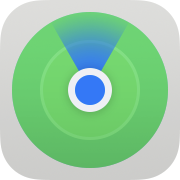 「探す」アプリを使って初期化する
「探す」アプリを使って初期化する
 複数のアップルデバイスをお持ちの方は別のデバイスから、あるいはパソコンをお持ちの方は
ブラウザからiCloudにサインイン
して、「探す」アプリで「このデバイスを消去」を選ぶと初期化することができます。
初期化したデバイスは、新しいデバイスとして設定したり、もし過去のバックアップが残っているなら、そこから復元することができます。
ただし、消去された後の再設定時には、Apple IDのパスワード入力が必要となります。
複数のアップルデバイスをお持ちの方は別のデバイスから、あるいはパソコンをお持ちの方は
ブラウザからiCloudにサインイン
して、「探す」アプリで「このデバイスを消去」を選ぶと初期化することができます。
初期化したデバイスは、新しいデバイスとして設定したり、もし過去のバックアップが残っているなら、そこから復元することができます。
ただし、消去された後の再設定時には、Apple IDのパスワード入力が必要となります。
「探す」アプリの使い方については、 なくしたiPod/iPad/iPhoneを「探す」アプリの使い方 をご覧ください。
なくしたiPod/iPad/iPhoneを「探す」アプリの使い方
パソコン/ブラウザからiCloudを利用する
サードパーティのソフトやアプリを使ってロックを解除する
iPod/iPad/iPhoneのパスコードロックが解除できるとうたっているソフトやアプリがいくつか販売されています。 良心的なソフトやアプリであれば、対価を払って使用する価値があるかもしれません。 ただ、この手のソフトは信頼できないものも多く、購入してもうまくアンロックできなかったり、場合によってはウイルスが仕掛けられていたり、購入時に入力した個人情報が売りさばかれる可能性も否定できません。 もし、このようなソフトやアプリを使用する場合は、事前に中立的な情報サイトなどで、評判を確認してから使用しましょう。アップル製品の情報サイト appleinsider では PassFab iPhone Unlocker というソフトを紹介しています。
How to: 4 ways to get into a locked iPhone without the Password (appleinsider)
PassFab iPhone Unlocker
死亡した家族のiPhoneのデータを取り出す
家族が、ロックがかかったままのiPhoneを残して亡くなってしまい、その友人などの連絡先が分からずに困ってしまう場合があります。 基本的には、パスコードロックのパスワードがわからない場合にできることは、iPod/iPad/iPhoneを初期化することのみです。 しかしいくつかの方法で、故人のデータのいくらかを取り戻すことができる可能性があります。 詳しくは下記のページをご覧ください。
死亡した家族のiPhoneのデータを取り出す



